| Win10专业版系统亮度调节在哪里 | 您所在的位置:网站首页 › window10怎么调暗 › Win10专业版系统亮度调节在哪里 |
Win10专业版系统亮度调节在哪里
|
当前位置:系统之家 > 系统教程 > Win10专业版系统亮度调节在哪里
Win10专业版系统亮度调节在哪里?
时间:2021-03-07 15:34:59 作者:燕花 来源:系统之家 1. 扫描二维码随时看资讯 2. 请使用手机浏览器访问: https://m.xitongzhijia.net/xtjc/20210307/204503.html 手机查看 评论 反馈  网盘下载
技术员联盟Windows10 64位专业版 V2021.02
网盘下载
技术员联盟Windows10 64位专业版 V2021.02
大小:4.57 GB类别:热门系统 晚上使用电脑的时候,电脑屏幕亮度太亮就会影响用户的视力,造成眼睛疲劳、近视加深等问题,那我们就可以自己调节合适的电脑亮度。但是有win10专业版的用户反映说自己的电脑没有屏幕调节,这该怎么办?下面小编就给大家整理了一些解决的方法。 方法如下: 1、用鼠标右键点击桌面左下角的开始按钮,在弹出的菜单中选择“设置”菜单项。 
2、这时会打开Windows10的设置窗口,点击窗口中的“系统”图标。 
3、在打开的Windows系统设置窗口中,点击左侧边栏的“显示”菜单项,在右侧窗口中点击“显示适配器属性”快捷链接。 
4、这时就会打开显卡的属性窗口,点击窗口中的“英特尔核显控制面板”选项卡。 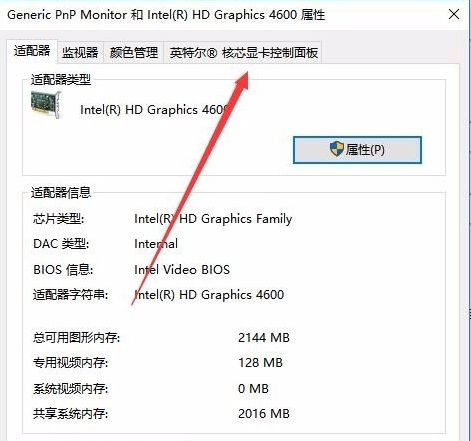
5、在打开的窗口中点击“图形属性”按钮即可。 
6、这时就可以打开显示的控制面板窗口,点击窗口的“显示器”图标。 
7、在打开的显示器控制面板窗口中,点击左侧边栏的“颜色设置”菜单项。 
8、在右侧窗口中就可以看到一个亮度调整的滑块了,通过拖动滑块即可方便的调整显示器的亮度了。 
以上就是关于win10专业版找回亮度调节的解决办法啦,如果你也需要设置亮度,可以按照上面的步骤来设置哦。 标签 win10教程 Win10系统 Win10专业版Win10左下角搜索框怎么缩短或者隐藏?搜索框隐藏方法 下一篇 > Win10如何提高电脑流畅度? 相关教程 Windows10资源管理器频繁闪退怎么回事 剪贴板数据怎么清除-Win10清除剪贴板数据的方... Win10怎么关闭自动维护功能,试试这2种方法! Win10怎么设置鼠标单击锁定功能 Win10怎么启用小任务栏按钮功能-【图文】 Win10在应用中显示建议的内容怎么设置 Win10任务栏没有触摸板图标怎么办-一招教你找... Win10怎么删除系统还原点-快速删除系统还原点... Win10电脑上多余的打印机删除方法-【图文】 Win10电脑隐藏桌面回收站图标的方法-【图文】
Win10打印机共享0x0000709怎么解决?打印机操作无法完成错误0x0000709解决方法 
Win10 ltsc是什么版本?Win10 Ltsc版和普通版有什么区别? 
机械革命如何进入bios?机械革命进入bios的操作方法 
0xc0000225是什么原因?怎么解决? 发表评论共0条  没有更多评论了
没有更多评论了
评论就这些咯,让大家也知道你的独特见解 立即评论以上留言仅代表用户个人观点,不代表系统之家立场 |
【本文地址】